Restaurar el ícono de Twitter: una guía simple para iOS
El último cambio en la apariencia del ícono de Twitter ha dejado a muchos usuarios con nostalgia por el pájaro azul y la escritura original. Afortunadamente, existe una manera fácil de devolver el ícono y el nombre anteriores a tu iPhone, dando la ilusión de retroceder en el tiempo, a pesar de las transformaciones radicales que ha experimentado la red social bajo el liderazgo de Elon Musk. Este procedimiento no requiere esfuerzos titánicos y es accesible para todos los usuarios de iOS gracias a la aplicación Comandos.
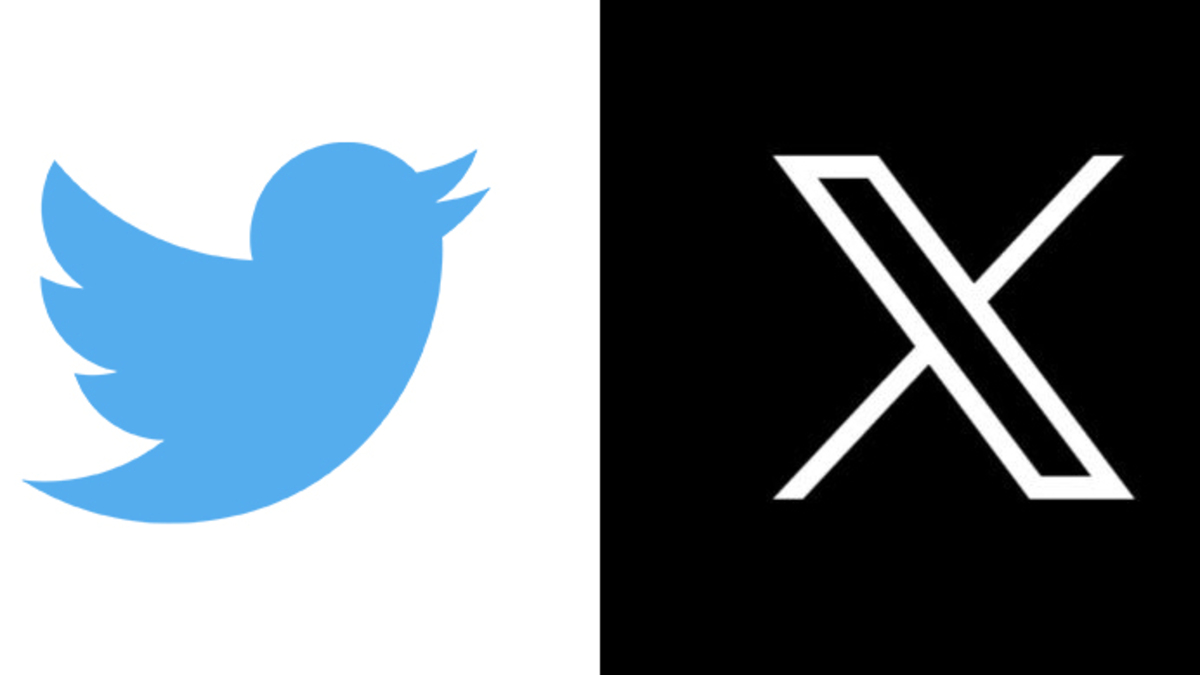 La aplicación Commands: tu clave para el cambio
La aplicación Commands: tu clave para el cambio
La aplicación Comandos, disponible en iOS desde la versión 12.0 en adelante, es la herramienta principal que usaremos para este truco. He aquí cómo proceder:
1. Descargar el icono: Primero, descarga el logo del pájaro azul en alta definición desde una de las páginas que conservan los gráficos anteriores. Asegúrate de elegir una imagen de buena calidad que se ajuste al tamaño del ícono.
2. Abra la aplicación de comandos: Inicie la aplicación Comandos en su dispositivo y toque el ícono “+” en la esquina superior derecha.
3. Agregar acción: Seleccione "Nuevo comando" y luego "Agregar acción".
4. Abre la aplicación: Busque y seleccione “Abrir aplicación” en el menú de acciones disponibles.
5. Elige la aplicación: Ahora toca “Elegir” y selecciona la aplicación de Twitter (la que tiene el ícono X).
6. Personaliza el icono: Se mostrará la acción “Abrir X”. Toque los tres puntos en la esquina superior derecha y elija "Agregar a casa".
7. Agrega la imagen: Seleccione el ícono naranja predeterminado y luego "Elegir foto" si descargó la imagen del pájaro azul en su iPhone, o "Elegir archivo" si la guardó en iCloud. Confirma la adición y completa el proceso.
8. Personaliza el nombre: Ahora puedes cambiar el nombre del acceso directo o comando, reemplazando "Abrir aplicación" por "Twitter" para personalizar la experiencia.
Sin embargo, tenga en cuenta que a pesar de la ilusión visual, la aplicación seguirá abriendo la versión actual de Twitter cuando toque el ícono del pájaro azul. Este truco puede hacer más placentera la transición a tu nuevo diseño y ayudarte a sentirte más cómoda con tu look anterior.
 Conclusiones: una breve ilusión de cambio
Conclusiones: una breve ilusión de cambio
El procedimiento anterior ofrece una solución creativa para recuperar el aspecto original de Twitter en su iPhone. Incluso si el cambio es inevitable, al menos puedes disfrutar de un breve momento de nostalgia cada vez que tocas el ícono del pájaro azul. Con la ayuda de la aplicación Comandos y unos pocos pasos, puedes crear un pequeño retroceso en el mundo en constante evolución de las redes sociales.
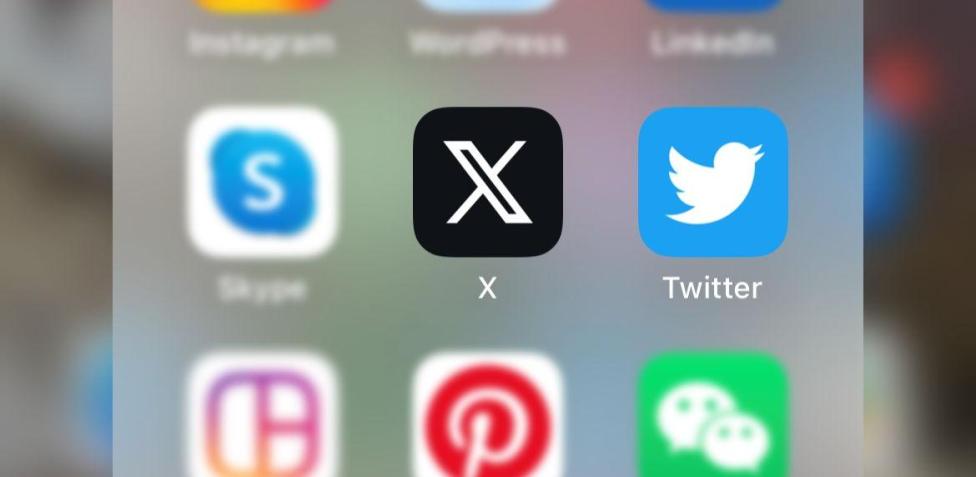 Conclusiones: una breve ilusión de cambio
Conclusiones: una breve ilusión de cambio



Productos innovadores para campañas efectivas de WhatsApp.